software-ul de interfață autocad

Interfața AutoCAD.
Belt și clasic - echipa, și bara de meniu
După instalare, înainte de a trece pentru a crea primul desen, să aruncăm pe scurt o privire la interfata AutoCAD. Porniți programul făcând dublu-clic pe mouse-ul pe pictograma sa de pe desktop. Cel mai probabil, înainte de lansarea programului va deschide câteva ferestre. Unul dintre ei - ecranul de bun venit, care este format din trei coloane: Work, Educație, extensie. Puteți să-l închide, dacă nu doriți ca acesta să fie deschis data viitoare, debifați Afișare la pornire.
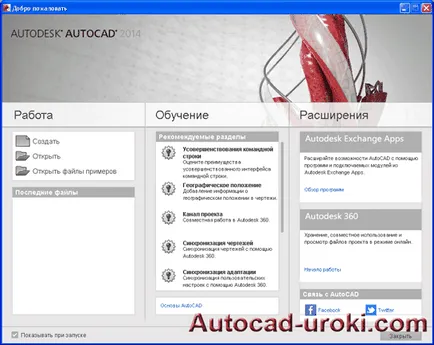
Bine ați venit la AutoCAD
Deschideți fereastra principală a sistemului, care, în funcție de modul de interfață selectat (centura, clasic, combinat) va arata diferit.
panglică

interfață panglica AutoCAD
Interfața Ribbon este activată în implicit AutoCAD. Caracteristica sa caracteristică este prezența instrumente de bandă superioară a ecranului, în locul a desenului barele de instrumente și părți de editare.
În fila Acasă, sunt principalele instrumente folosite pentru crearea și editarea desenelor sunt grupate în 9 coloane: Desen, editare, straturi, abstract, bloc, Properties, Grupuri, System Utilities, Clipboard.
fila Acasă cu instrumente
Panel View - conține comenzi pentru gestionarea imaginii. Puteți schimba zoom, zoom-ul, șterge desenul.
Zona Linia de comandă - constă dintr-un câmp afișarea comenzilor introduse (în gri) și linia de a le introduce (pe fundal alb).
Panoul de navigare - conține comenzi pentru gestionarea imaginii. Puteți schimba zoom, zoom-ul, șterge desenul.
Meniul de acces rapid - sunt butoane pentru controlul cursorului, coordonatele sale. Aici puteți seta, de asemenea, / dezactiva completare snap cursor, activa / dezactiva grila (in AutoCAD), modul de desenare ortogonală.
interfața clasică
interfața clasică este radical diferit de banda. Mulți utilizatori de AutoCAD (inclusiv începători) este mult mai convenabil și familiar. Acesta poate fi activat după cum urmează: - pe panoul (în meniu), mergeți la Acces rapid modul de desenare și adnotările pentru a schimba AutoCAD Classic. Pentru a completa imaginea, puteți să-l vedeți pe scurt, de asemenea.
Meniu bar - meniul File, Edit, View, Insert, Format, Instrumente, Desen, Dimensiuni, top
Bara de instrumente Desen - stânga
Bara de instrumente Editare - dreapta
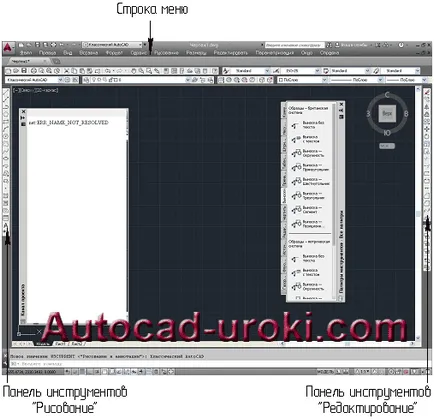
AutoCAD interfața clasică
Dacă se dorește (și există un ecran mare la monitor), puteți crea o versiune combinată.
Apropo, aici și mai jos, puteți vedea lângă pictogramele de echipe diferite triunghiuri negre de mici dimensiuni. Ei înseamnă că, în plus față de afișajul de pe ecran, există alte echipe similare - pentru o listă de comenzi disponibile, click pe imagine.
În această scurtă introducere în interfața AutoCAD poate fi considerată completă.